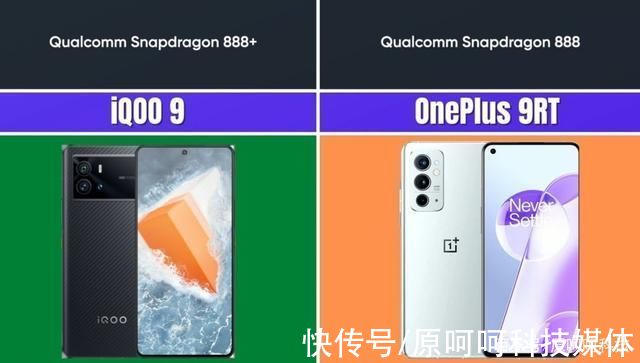下面给大家介绍的是AI软件的混合工具制作三维立体矩形框,有喜欢的朋友新手可以一起来学习做一做 。效果图:
【AI软件的混合工具制作三维立体矩形框】

文章插图
1、打开Illustrator后,将填充关闭,描边随便设置一个颜色,然后设置大小为1pt 。

文章插图
2、然后在空白的画布上做出一个矩形框,如图,颜色随意,然后复制这个矩形框移动到右下角位置,更换另一个颜色 。

文章插图
3、双击打开混合工具选项栏,将间距设置为88或更多步数,然后确定 。

文章插图
4、这时候可以直接点击两个图形做混合,也或者选中这两个图形框,然后按ctl alt b也能混合成功 。

文章插图
5、如图,混合后,两个图形就组成了一个立体效果的矩形框了 。

文章插图
6、如果想要更改颜色,可以用白色箭头选中其中的一个锚点后,再更换成黑箭头,这样就直选中了其中的一个矩形框了,然后再调整其颜色 。

文章插图
以上就是AI软件的混合工具制作三维立体矩形框,希望大家喜欢,请继续关注我们 。
推荐阅读
- 亚麻籽怎么吃
- 花生红枣碱粽
- 山东特色名菜:鸡 鸭 和 乐
- 一乙和二甲的区别
- 洋甘菊是什么味道
- 星巴克App能开发票吗?星巴克App开发票的方法
- 切辣椒不辣手的方法
- 银行转账被骗了钱还能追回来吗
- iPhone XS高清壁纸图片分享